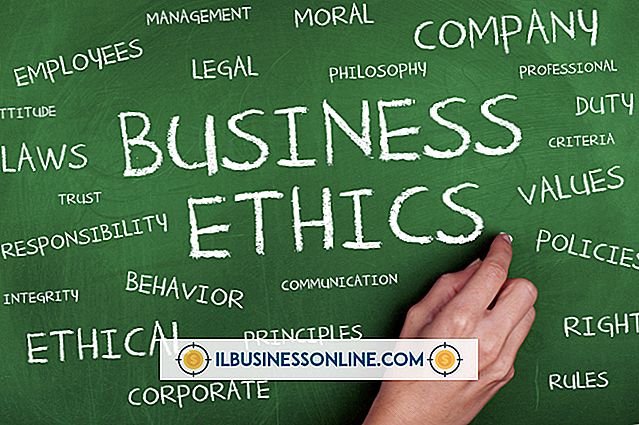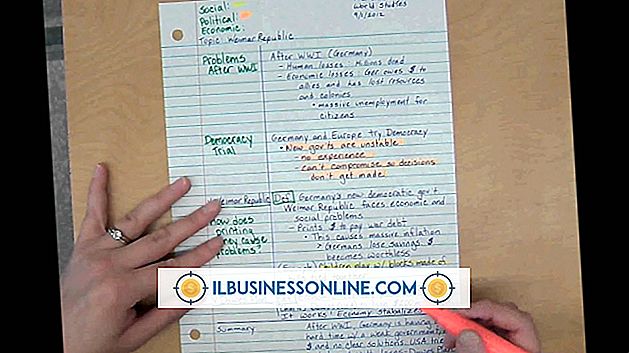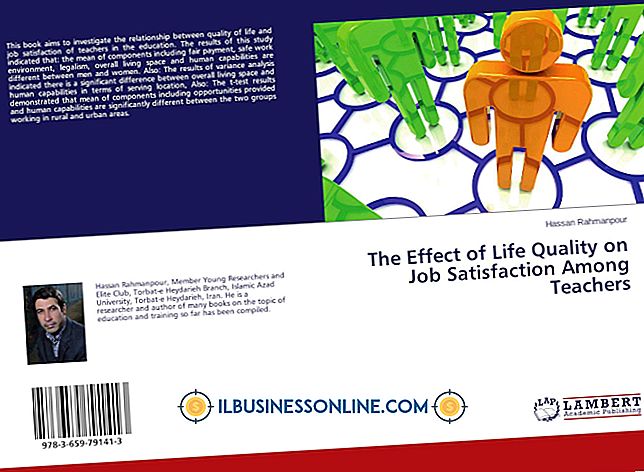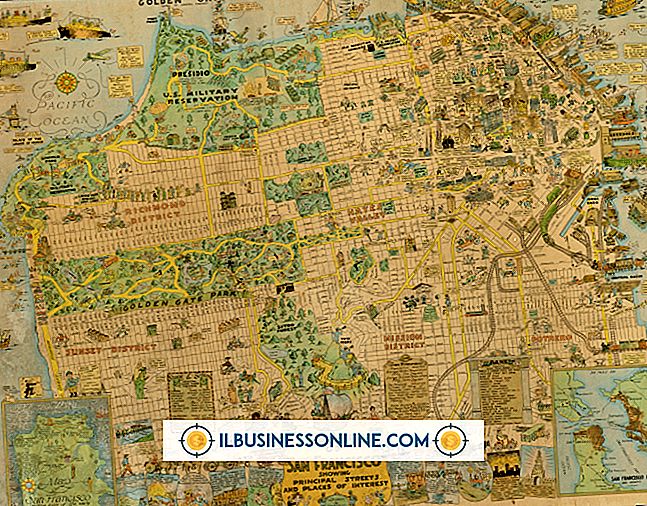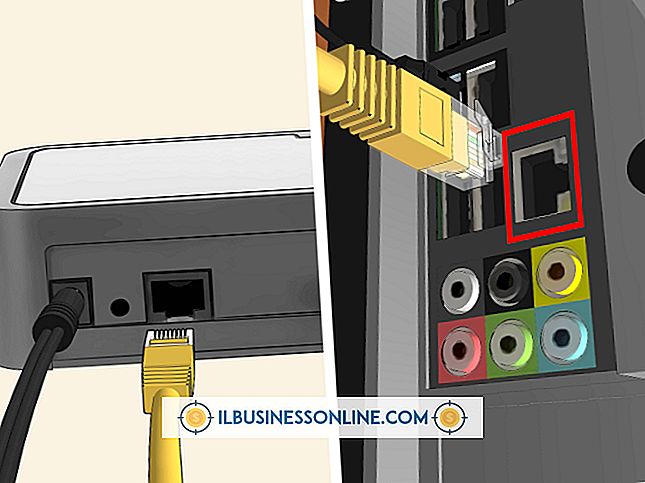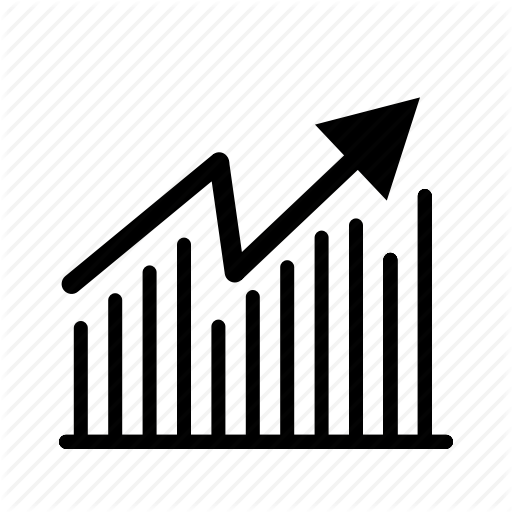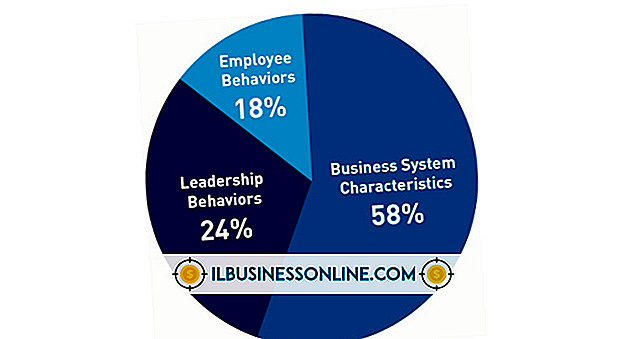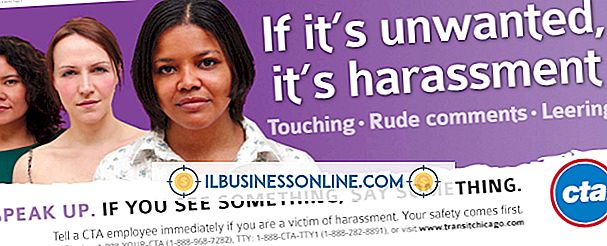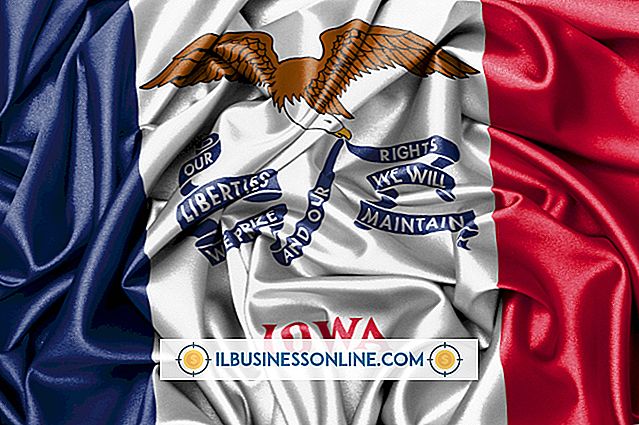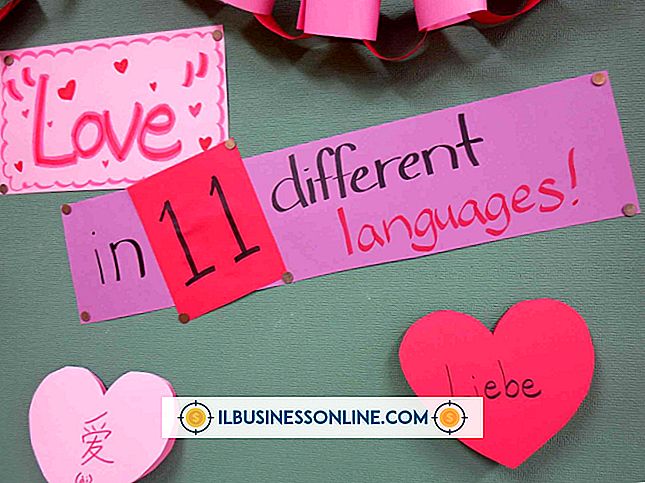İPod Touch'ınızda WiFi olmadan Google Earth Nasıl Kullanılır
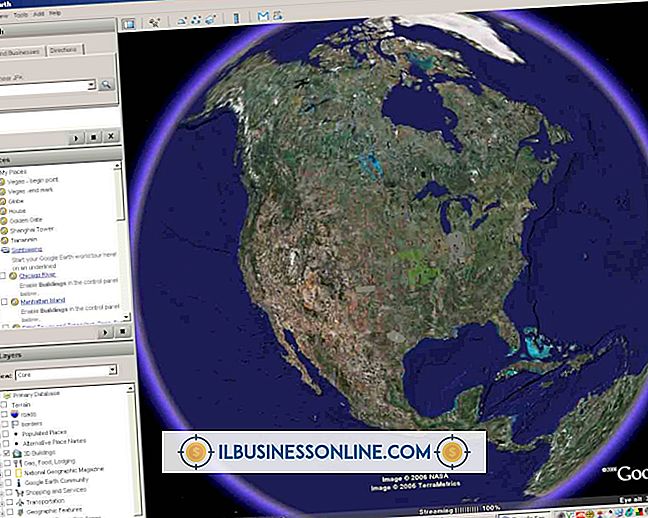
Google'ın dijital haritalama yazılımı olan Google Earth, fotoğraf, kullanıcı yorumu ve üç boyutlu modeller gibi ek bilgi katmanlarının yanı sıra, kullanıcıların dünyadaki farklı konumlardaki havadan görüntülerini görmelerini sağlar. İPod touch'ta iOS için mevcut olan uygulamanın mobil versiyonu, küçük bir işletme için seyahat eden temsilcileri bir müşteri sitesinde güncelleştirilmiş coğrafi bilgilerle donatmak veya hatta mimari ve şehir gibi alanlarda teknik analiz ve sunumlar için de yararlı olabilir. planlama. Küçük işletme seyahatinizin sizi ve iPod'unuzu bir Wi-Fi etkin noktasından uzağa götürdüğü zamanlar için, sınırlı alanları çevrimdışı görüntülemek için uygulamanın önbelleğe alınmış belleğini de kullanabilirsiniz.
1.
Wi-Fi bağlantısı olan bir alanda iOS için Google Earth’ü açın. Wi-Fi şebekesine bağlanın ve uygulamayı çalıştırın.
2.
Çevrimdışı görmek istediğiniz verilere yer açmak için önbelleğinizi temizleyin. Seçenekler penceresini açmak için ekranın sağ alt köşesindeki dairesel "i" simgesine dokunun ve "Önbelleği Temizle" ye dokunun. Seçiminizi, görünen onay iletişim kutusundaki "Önbelleği Temizle" ye dokunarak onaylayın.
3.
Çevrimdışıyken erişmek istediğiniz alanları görüntüleyin. Ekranınızı çevrimdışı görmek istediğiniz döşemelere taşıyın ve tam olarak yüklenmelerini sağlayın. Harita görüntülerinin altında ve sağında görünen akış göstergesini izleyin. Gösterge dolduğunda, resim tamamen yüklenmiştir ve dosyaların bir kopyası iPod'unuzun önbelleğinde saklanmıştır.
4.
İstediğiniz döşemelerin başarıyla saklandığını doğrulayın. Google Earth’ü kapatın, Wi-Fi ağının bağlantısını kesin ve Google Earth’ü yeniden açın. Google Earth, İnternet bağlantısı olmadığını ve belirli özellikleri yüklemek için birinin gerekli olduğunu bildirecektir, ancak henüz görüntülediğiniz döşemeleri kaydırmanız ve bu döşemelerdeki yollar ve arazi özellikleri gibi temel bilgilere erişebilmeniz gerekir.
İpuçları
- Google Earth ayrıca, belirli bir alandaki ranger istasyonları için coğrafi olarak dizine alınmış veri katmanlarına benzer işaretleyicileri KMZ dosyaları olarak kaydetmenize de izin verir. KMZ dosyasını çevrimdışıyken Google Earth’te açarak, önbelleğinize kaydettiğiniz döşemelere endekslenmiş bu dosyalardan gelen verilere erişebilirsiniz.
- Masaüstü bilgisayarlar için Google Earth, Google Earth önbelleğine ayrılan bellek miktarını değiştirmenize olanak tanır - maksimum 2 gigabayt değerinde. Çevrimdışı kullanım için büyük miktarda Google Earth bilgisi saklamanız gerekiyorsa, bir bilgisayar kullanın, Araçlar (veya bir Mac’teki Tercihler) menüsü altında önbellek boyutunuzu maksimuma ayarlayın ve yukarıdaki adımları tekrarlayın.
- Eski coğrafi verileri biriktirmemek veya diğer programları yavaşlatmamak için önbelleğinizi düzenli aralıklarla boşaltın.